CD changer TOYOTA COROLLA HYBRID 2021 Manuel du propriétaire (in French)
[x] Cancel search | Manufacturer: TOYOTA, Model Year: 2021, Model line: COROLLA HYBRID, Model: TOYOTA COROLLA HYBRID 2021Pages: 648, PDF Size: 91.93 MB
Page 272 of 648
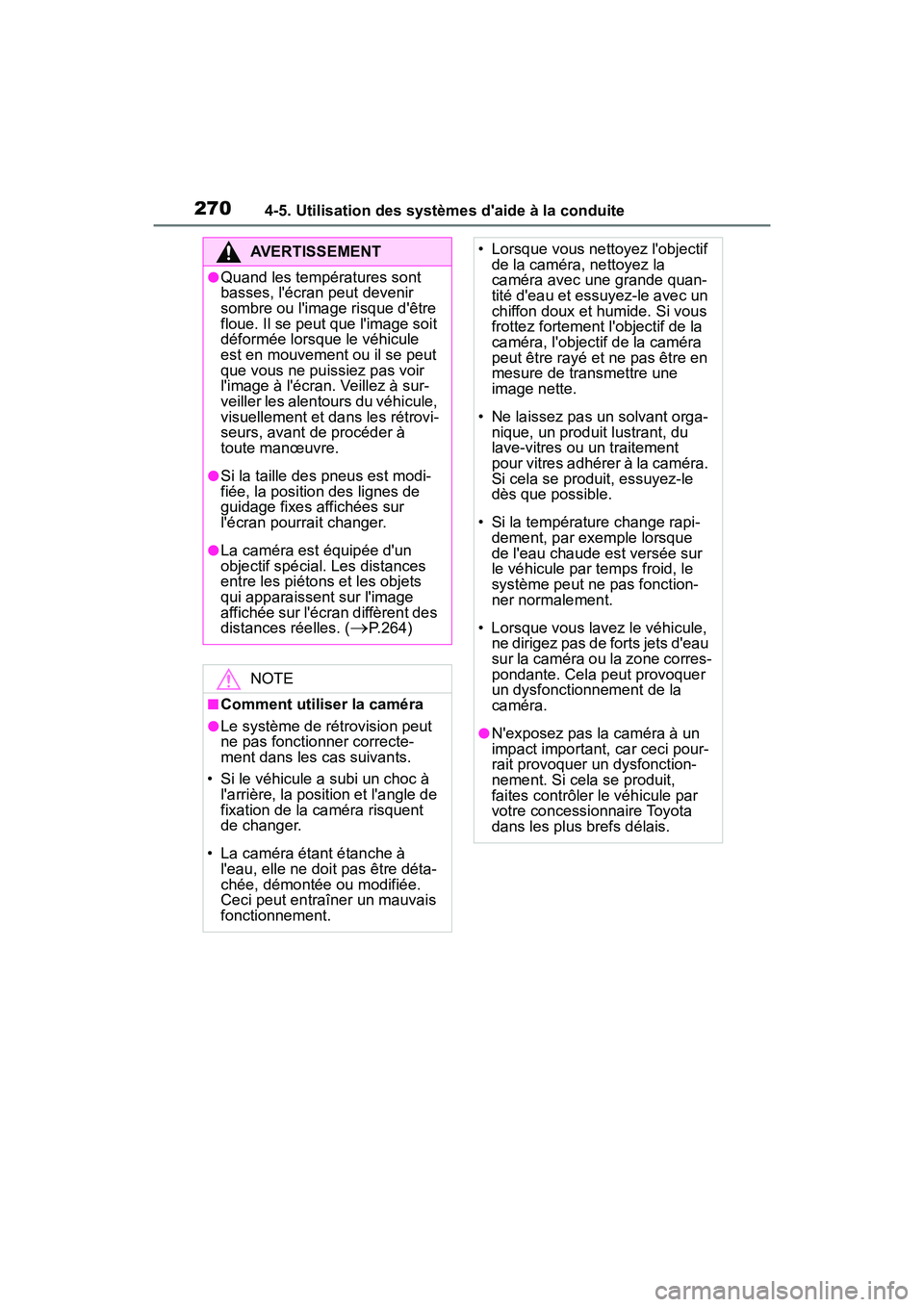
2704-5. Utilisation des systèmes d'aide à la conduite
COROLLA HV_D
AVERTISSEMENT
●Quand les températures sont
basses, l'écran peut devenir
sombre ou l'image risque d'être
floue. Il se peut que l'image soit
déformée lorsque le véhicule
est en mouvement ou il se peut
que vous ne puissiez pas voir
l'image à l'écran. Veillez à sur-
veiller les alentours du véhicule,
visuellement et dans les rétrovi-
seurs, avant de procéder à
toute manœuvre.
●Si la taille des pneus est modi-
fiée, la position des lignes de
guidage fixes affichées sur
l'écran pourrait changer.
●La caméra est équipée d'un
objectif spécial. Les distances
entre les piétons et les objets
qui apparaissent sur l'image
affichée sur l'écran diffèrent des
distances réelles. (
P.264)
NOTE
■Comment utiliser la caméra
●Le système de rétrovision peut
ne pas fonctionner correcte-
ment dans les cas suivants.
• Si le véhicule a subi un choc à l'arrière, la position et l'angle de
fixation de la caméra risquent
de changer.
• La caméra étant étanche à l'eau, elle ne doit pas être déta-
chée, démontée ou modifiée.
Ceci peut entraîner un mauvais
fonctionnement.
• Lorsque vous ne ttoyez l'objectif
de la caméra, nettoyez la
caméra avec une grande quan-
tité d'eau et essuyez-le avec un
chiffon doux et humide. Si vous
frottez fortement l'objectif de la
caméra, l'objectif de la caméra
peut être rayé et ne pas être en
mesure de transmettre une
image nette.
• Ne laissez pas un solvant orga- nique, un produit lustrant, du
lave-vitres ou un traitement
pour vitres adhérer à la caméra.
Si cela se produit, essuyez-le
dès que possible.
• Si la température change rapi- dement, par exemple lorsque
de l'eau chaude est versée sur
le véhicule par temps froid, le
système peut ne pas fonction-
ner normalement.
• Lorsque vous lavez le véhicule, ne dirigez pas de forts jets d'eau
sur la caméra ou la zone corres-
pondante. Cela peut provoquer
un dysfonctionnement de la
caméra.
●N'exposez pas la caméra à un
impact impo rtant, car ceci pour-
rait provoquer un dysfonction-
nement. Si cela se produit,
faites contrôler le véhicule par
votre concessionnaire Toyota
dans les plus brefs délais.
Page 289 of 648
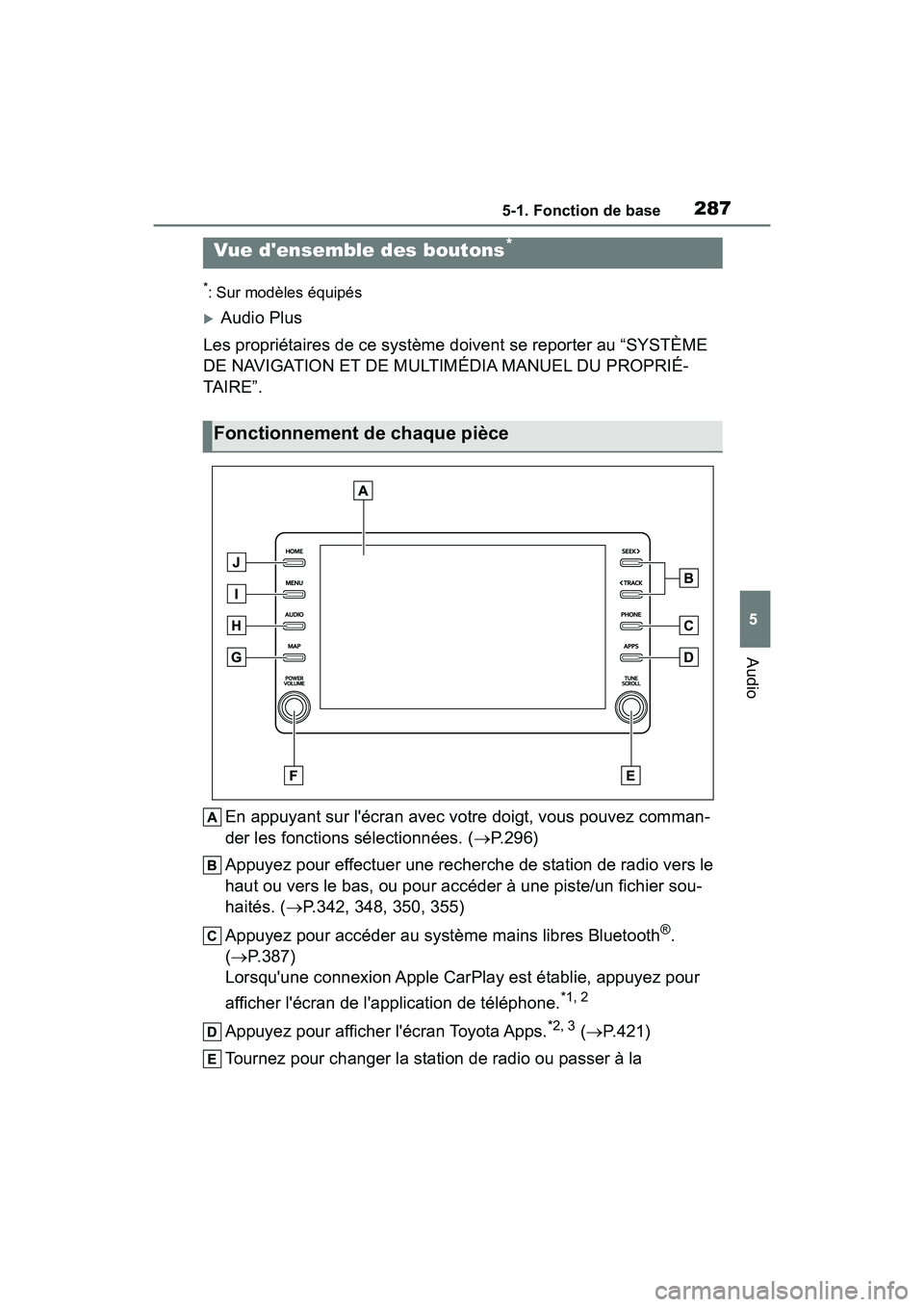
2875-1. Fonction de base
COROLLA HV_D
5
Audio
5-1.Fonction de base
*: Sur modèles équipés
Audio Plus
Les propriétaires de ce système doivent se reporter au “SYSTÈME
DE NAVIGATION ET DE MULTIMÉDIA MANUEL DU PROPRIÉ-
TA I R E ” .
En appuyant sur l'écran avec votre doigt, vous pouvez comman-
der les fonctions sélectionnées. ( P.296)
Appuyez pour effectuer une recherche de station de radio vers le
haut ou vers le bas, ou pour accéder à une piste/un fichier sou-
haités. ( P.342, 348, 350, 355)
Appuyez pour accéder au système mains libres Bluetooth
®.
( P.387)
Lorsqu'une connexion Apple CarPlay est établie, appuyez pour
afficher l'écran de l'application de téléphone.
*1, 2
Appuyez pour afficher l'écran Toyota Apps.*2, 3 ( P.421)
Tournez pour changer la station de radio ou passer à la
Vue d'ensemble des boutons*
Fonctionnement de chaque pièce
Page 295 of 648
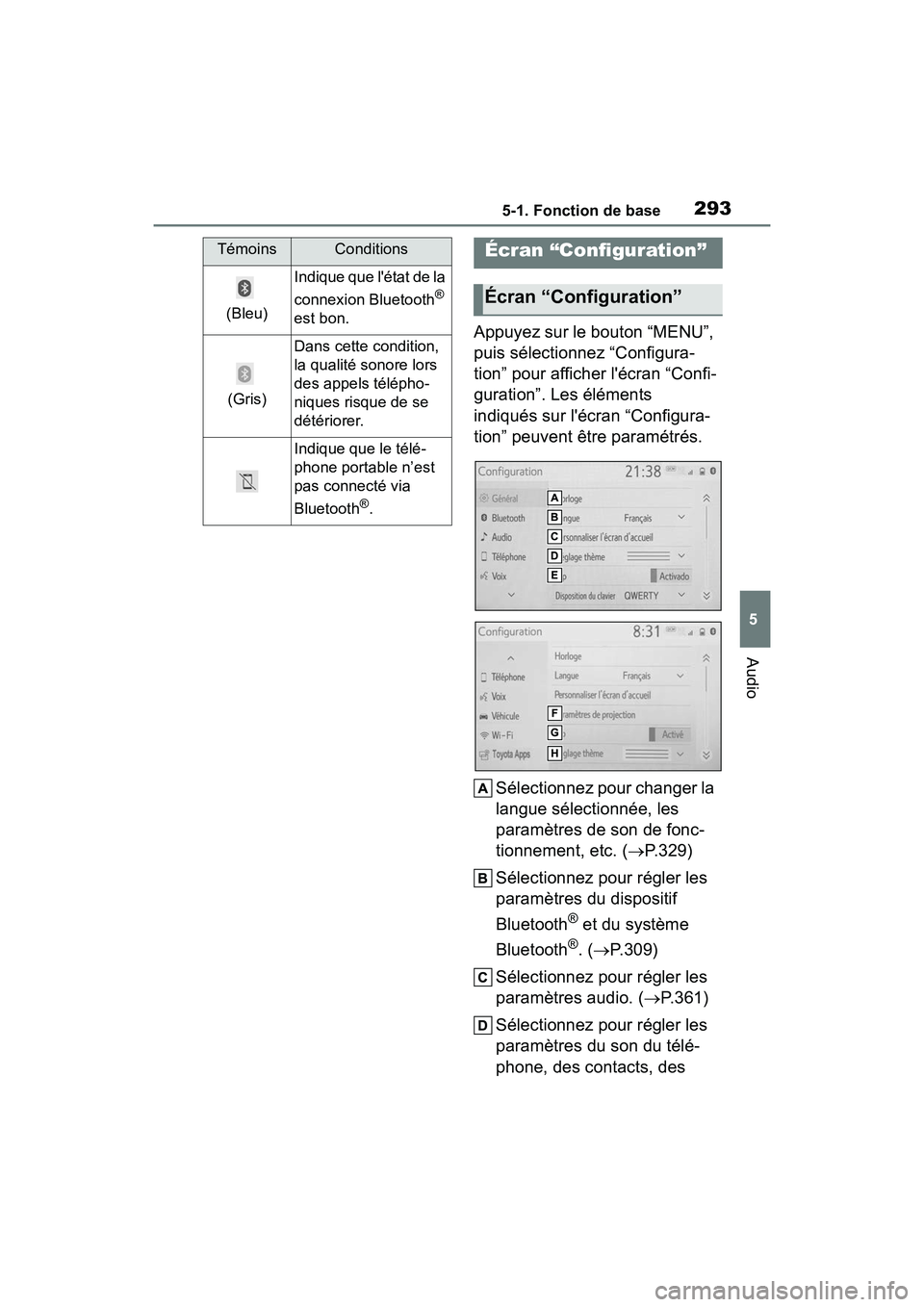
2935-1. Fonction de base
COROLLA HV_D
5
Audio
Appuyez sur le bouton “MENU”,
puis sélectionnez “Configura-
tion” pour afficher l'écran “Confi-
guration”. Les éléments
indiqués sur l'écran “Configura-
tion” peuvent être paramétrés. Sélectionnez pour changer la
langue sélectionnée, les
paramètres de son de fonc-
tionnement, etc. ( P.329)
Sélectionnez pour régler les
paramètres du dispositif
Bluetooth
® et du système
Bluetooth
®. ( P.309)
Sélectionnez pour régler les
paramètres audio. ( P.361)
Sélectionnez pour régler les
paramètres du son du télé-
phone, des contacts, des
TémoinsConditions
(Bleu)
Indique que l'état de la
connexion Bluetooth
®
est bon.
(Gris)
Dans cette condition,
la qualité sonore lors
des appels télépho-
niques risque de se
détériorer.
Indique que le télé-
phone portable n’est
pas connecté via
Bluetooth
®.
Écran “Configuration”
Écran “Configuration”
Page 301 of 648
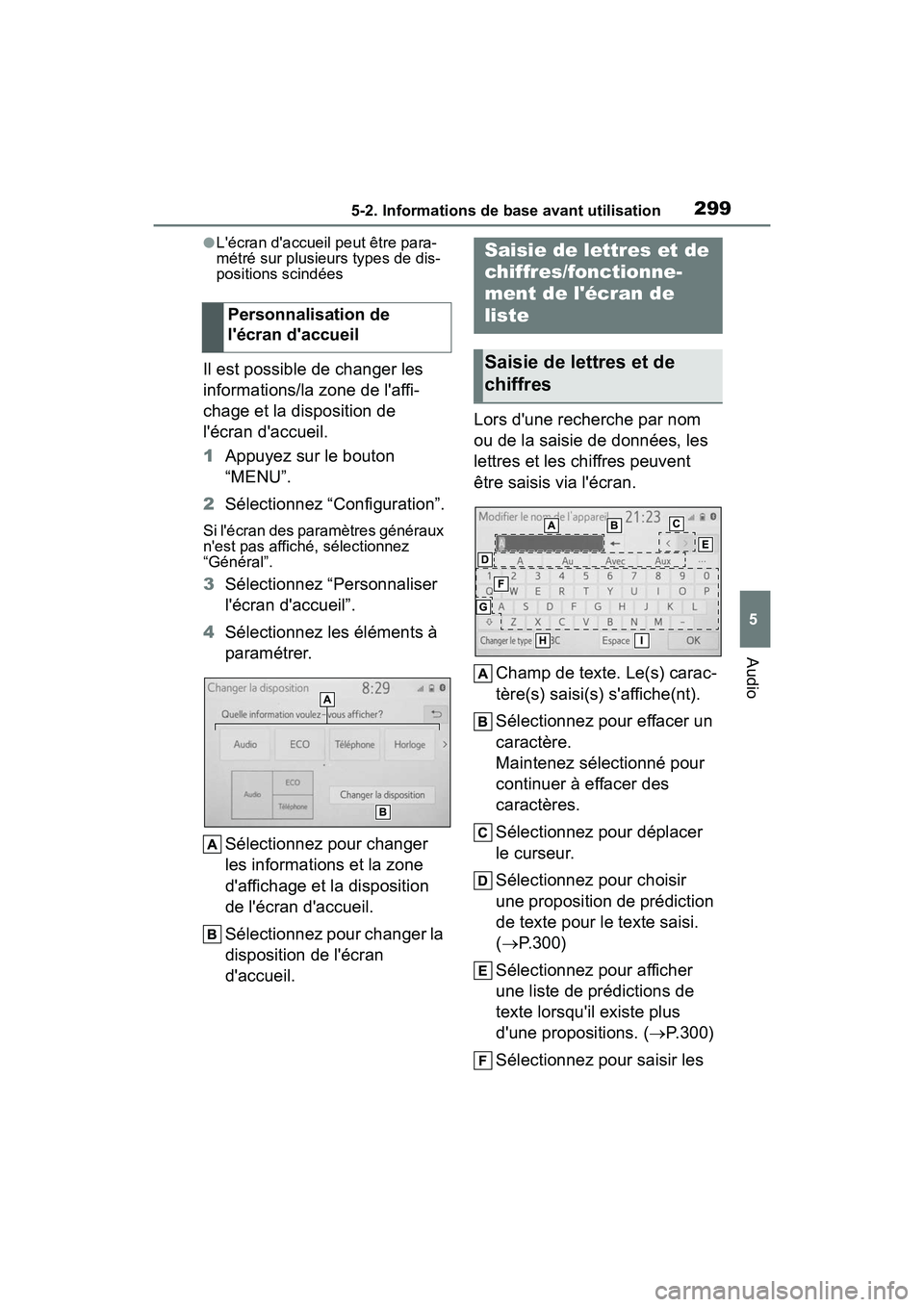
2995-2. Informations de base avant utilisation
COROLLA HV_D
5
Audio
●L'écran d'accueil peut être para-
métré sur plusieurs types de dis-
positions scindées
Il est possible de changer les
informations/la zone de l'affi-
chage et la disposition de
l'écran d'accueil.
1 Appuyez sur le bouton
“MENU”.
2 Sélectionnez “Configuration”.
Si l'écran des paramètres généraux
n'est pas affiché, sélectionnez
“Général”.
3Sélectionnez “Personnaliser
l'écran d'accueil”.
4 Sélectionnez les éléments à
paramétrer.
Sélectionnez pour changer
les informations et la zone
d'affichage et la disposition
de l'écran d'accueil.
Sélectionnez pour changer la
disposition de l'écran
d'accueil. Lors d'une recherche par nom
ou de la saisie de données, les
lettres et les chiffres peuvent
être saisis via l'écran.
Champ de texte. Le(s) carac-
tère(s) saisi(s) s'affiche(nt).
Sélectionnez pour effacer un
caractère.
Maintenez sélectionné pour
continuer à effacer des
caractères.
Sélectionnez pour déplacer
le curseur.
Sélectionnez pour choisir
une proposition de prédiction
de texte pour le texte saisi.
( P.300)
Sélectionnez pour afficher
une liste de prédictions de
texte lorsqu'il existe plus
d'une propositions. ( P.300)
Sélectionnez pour saisir les
Personnalisation de
l'écran d'accueil
Saisie de lettres et de
chiffres/fonctionne-
ment de l'écran de
liste
Saisie de lettres et de
chiffres
Page 302 of 648
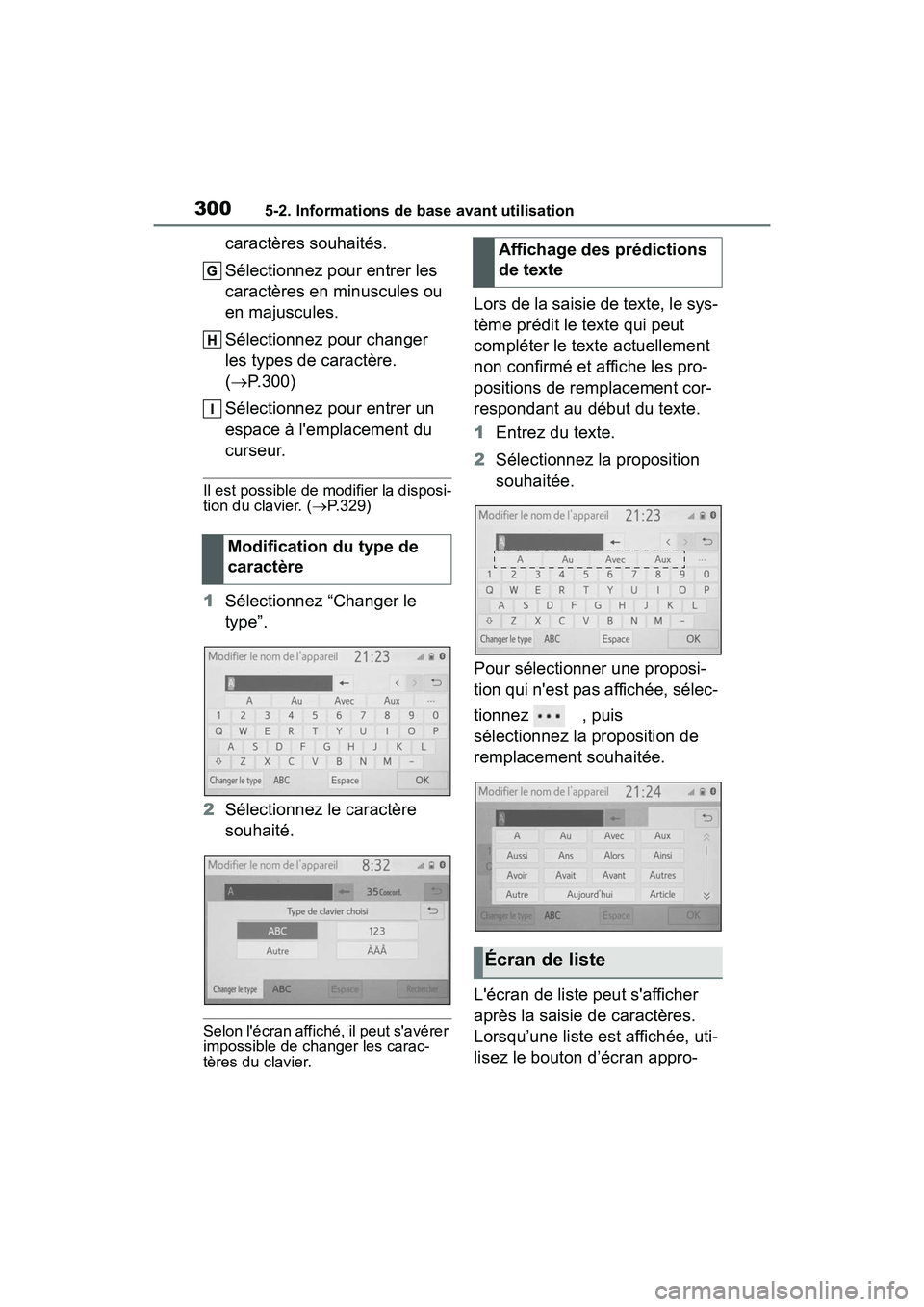
3005-2. Informations de base avant utilisation
COROLLA HV_D
caractères souhaités.
Sélectionnez pour entrer les
caractères en minuscules ou
en majuscules.
Sélectionnez pour changer
les types de caractère.
(P.300)
Sélectionnez pour entrer un
espace à l'emplacement du
curseur.
Il est possible de modifier la disposi-
tion du clavier. ( P.329)
1Sélectionnez “Changer le
type”.
2 Sélectionnez le caractère
souhaité.
Selon l'écran affiché, il peut s'avérer
impossible de changer les carac-
tères du clavier.
Lors de la saisie de texte, le sys-
tème prédit le texte qui peut
compléter le texte actuellement
non confirmé et affiche les pro-
positions de remplacement cor-
respondant au début du texte.
1Entrez du texte.
2 Sélectionnez la proposition
souhaitée.
Pour sélectionner une proposi-
tion qui n'est pas affichée, sélec-
tionnez , puis
sélectionnez la proposition de
remplacement souhaitée.
L'écran de liste peut s'afficher
après la saisie de caractères.
Lorsqu’une liste est affichée, uti-
lisez le bouton d’écran appro-
Modification du type de
caractère
Affichage des prédictions
de texte
Écran de liste
Page 320 of 648
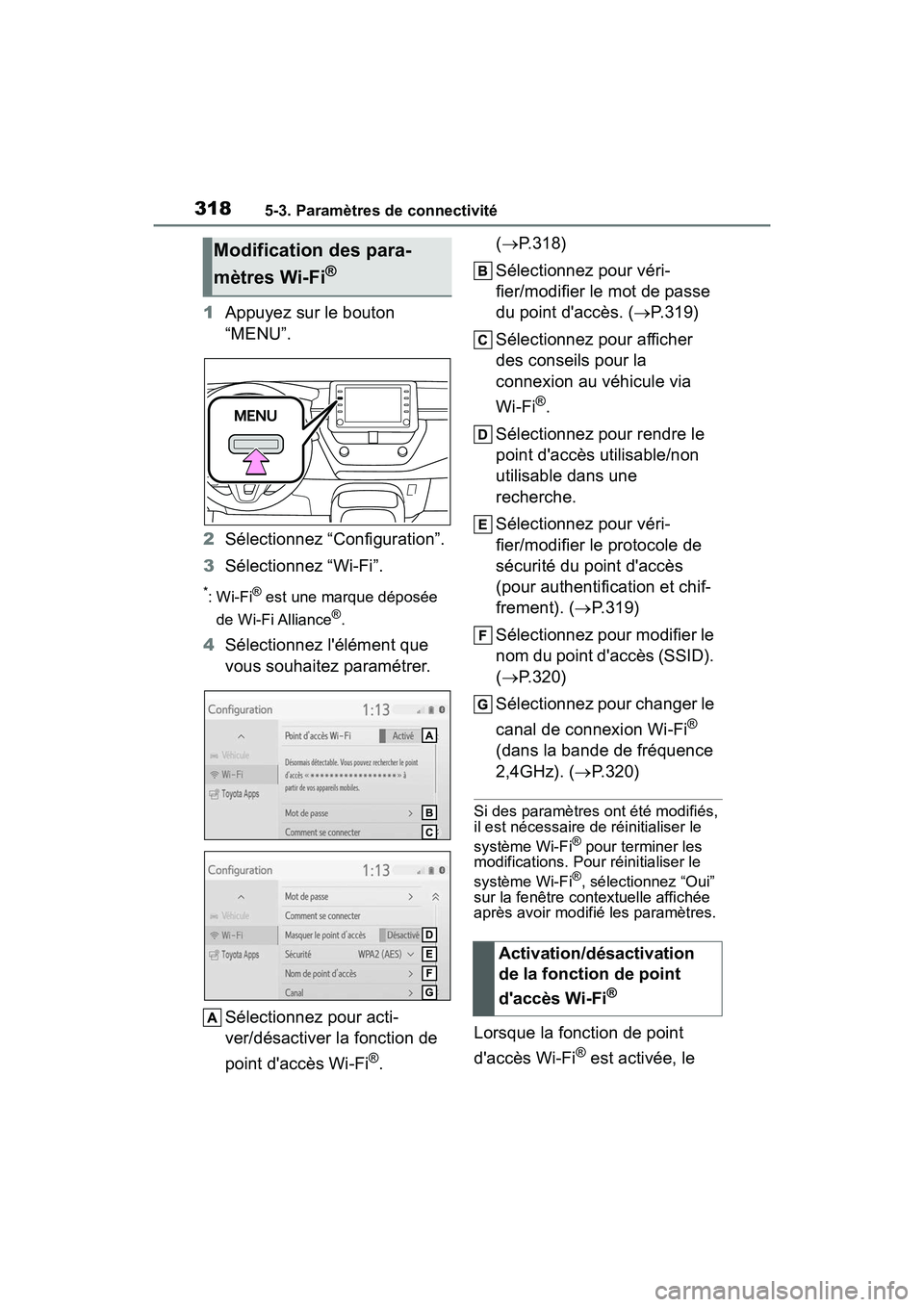
3185-3. Paramètres de connectivité
COROLLA HV_D
1Appuyez sur le bouton
“MENU”.
2 Sélectionnez “Configuration”.
3 Sélectionnez “Wi-Fi”.
*:Wi-Fi® est une marque déposée
de Wi-Fi Alliance
®.
4 Sélectionnez l'élément que
vous souhaitez paramétrer.
Sélectionnez pour acti-
ver/désactiver la fonction de
point d'accès Wi-Fi
®. (
P.318)
Sélectionnez pour véri-
fier/modifier le mot de passe
du point d'accès. ( P.319)
Sélectionnez pour afficher
des conseils pour la
connexion au véhicule via
Wi-Fi
®.
Sélectionnez pour rendre le
point d'accès utilisable/non
utilisable dans une
recherche.
Sélectionnez pour véri-
fier/modifier le protocole de
sécurité du point d'accès
(pour authentification et chif-
frement). ( P.319)
Sélectionnez pour modifier le
nom du point d'accès (SSID).
( P.320)
Sélectionnez pour changer le
canal de connexion Wi-Fi
®
(dans la bande de fréquence
2,4GHz). ( P.320)
Si des paramètres ont été modifiés,
il est nécessaire de réinitialiser le
système Wi-Fi
® pour terminer les
modifications. Pour réinitialiser le
système Wi-Fi
®, sélectionnez “Oui”
sur la fenêtre contextuelle affichée
après avoir modifié les paramètres.
Lorsque la fonction de point
d'accès Wi-Fi
® est activée, le
Modification des para-
mètres Wi-Fi
®
Activation/désactivation
de la fonction de point
d'accès Wi-Fi
®
Page 322 of 648
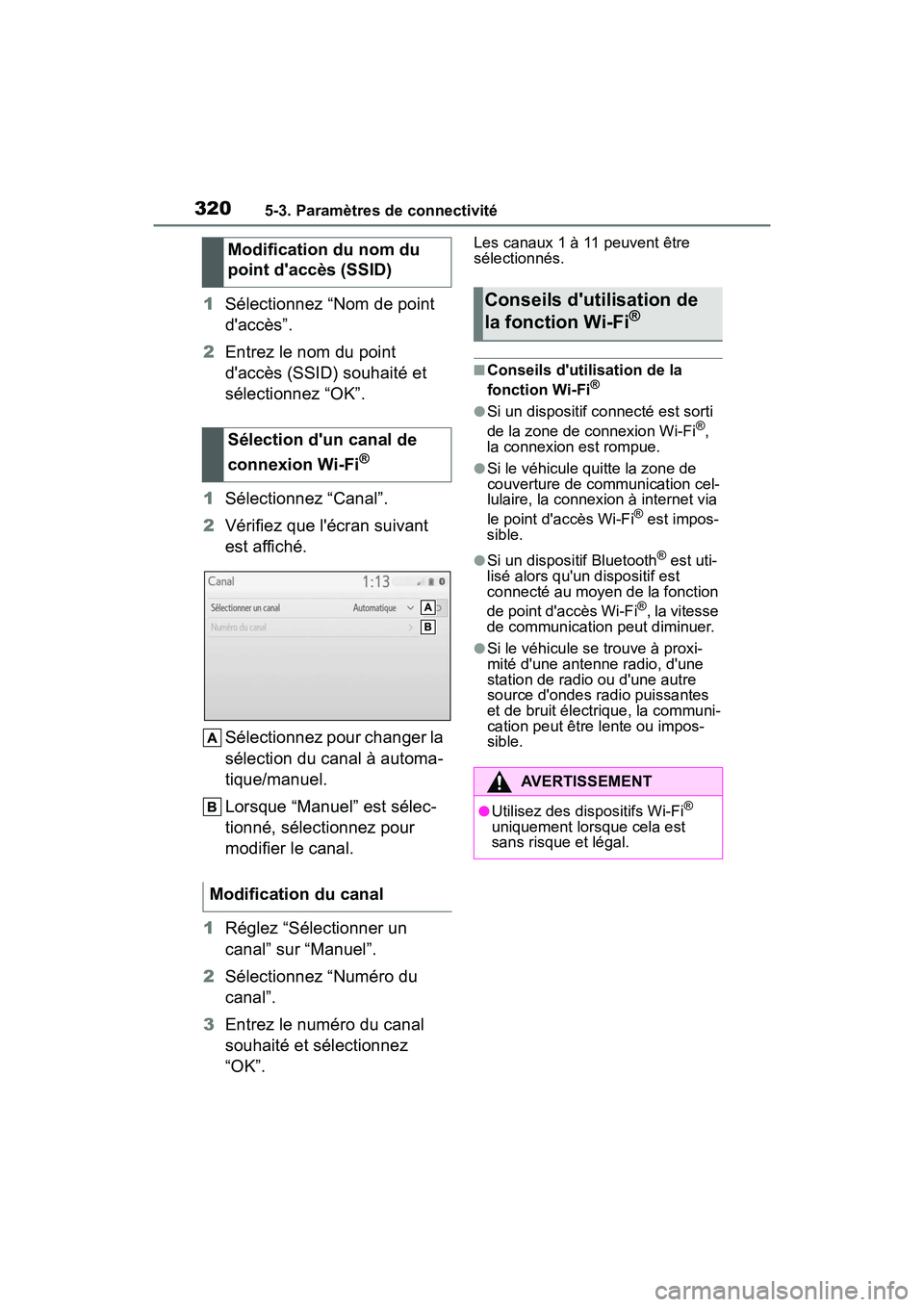
3205-3. Paramètres de connectivité
COROLLA HV_D
1Sélectionnez “Nom de point
d'accès”.
2 Entrez le nom du point
d'accès (SSID) souhaité et
sélectionnez “OK”.
1 Sélectionnez “Canal”.
2 Vérifiez que l'écran suivant
est affiché.
Sélectionnez pour changer la
sélection du canal à automa-
tique/manuel.
Lorsque “Manuel” est sélec-
tionné, sélectionnez pour
modifier le canal.
1 Réglez “Sélectionner un
canal” sur “Manuel”.
2 Sélectionnez “Numéro du
canal”.
3 Entrez le numéro du canal
souhaité et sélectionnez
“OK”.
Les canaux 1 à 11 peuvent être
sélectionnés.
■Conseils d'utilisation de la
fonction Wi-Fi®
●Si un dispositif connecté est sorti
de la zone de connexion Wi-Fi®,
la connexion est rompue.
●Si le véhicule quitte la zone de
couverture de communication cel-
lulaire, la connexion à internet via
le point d'accès Wi-Fi
® est impos-
sible.
●Si un dispositif Bluetooth® est uti-
lisé alors qu'un dispositif est
connecté au moyen de la fonction
de point d'accès Wi-Fi
®, la vitesse
de communication peut diminuer.
●Si le véhicule se trouve à proxi-
mité d'une antenne radio, d'une
station de radio ou d'une autre
source d'ondes radio puissantes
et de bruit électrique, la communi-
cation peut être lente ou impos-
sible.
Modification du nom du
point d'accès (SSID)
Sélection d'un canal de
connexion Wi-Fi
®
Modification du canal
Conseils d'utilisation de
la fonction Wi-Fi®
AVERTISSEMENT
●Utilisez des dispositifs Wi-Fi®
uniquement lorsque cela est
sans risque et légal.
Page 331 of 648
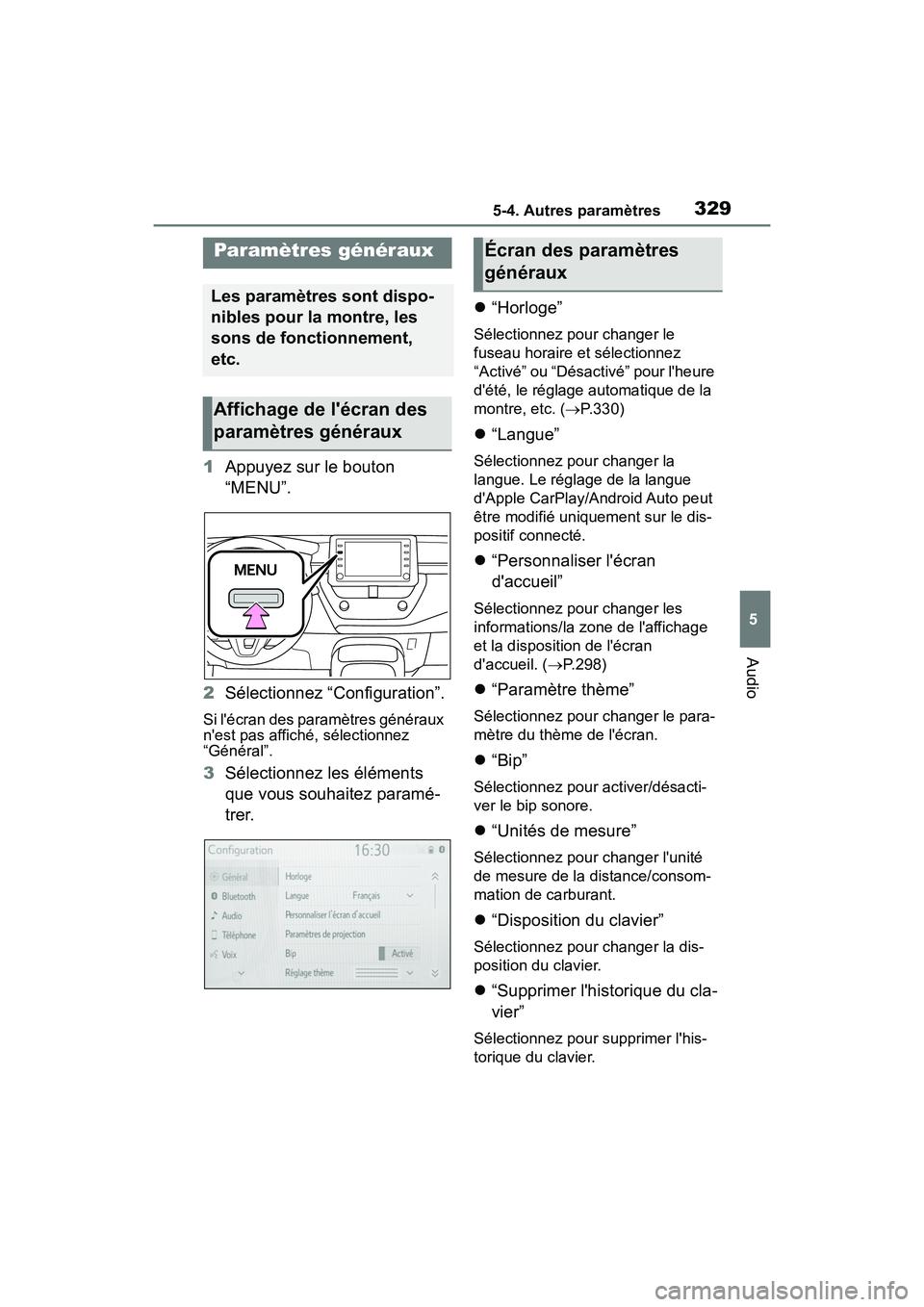
3295-4. Autres paramètres
COROLLA HV_D
5
Audio
5-4.Autres paramètres
1 Appuyez sur le bouton
“MENU”.
2 Sélectionnez “Configuration”.
Si l'écran des paramètres généraux
n'est pas affiché, sélectionnez
“Général”.
3Sélectionnez les éléments
que vous souhaitez paramé-
trer.
“Horloge”
Sélectionnez pour changer le
fuseau horaire et sélectionnez
“Activé” ou “Désactivé” pour l'heure
d'été, le réglage automatique de la
montre, etc. ( P.330)
“Langue”
Sélectionnez pour changer la
langue. Le réglage de la langue
d'Apple CarPlay/Android Auto peut
être modifié uniquement sur le dis-
positif connecté.
“Personnaliser l'écran
d'accueil”
Sélectionnez pour changer les
informations/la zone de l'affichage
et la disposit ion de l'écran
d'accueil. ( P.298)
“Paramètre thème”
Sélectionnez pour changer le para-
mètre du thème de l'écran.
“Bip”
Sélectionnez pour activer/désacti-
ver le bip sonore.
“Unités de mesure”
Sélectionnez pour changer l'unité
de mesure de la distance/consom-
mation de carburant.
“Disposition du clavier”
Sélectionnez pour changer la dis-
position du clavier.
“Supprimer l'historique du cla-
vier”
Sélectionnez pour supprimer l'his-
torique du clavier.
Paramètres généraux
Les paramètres sont dispo-
nibles pour la montre, les
sons de fonctionnement,
etc.
Affichage de l'écran des
paramètres généraux
Écran des paramètres
généraux
Page 332 of 648
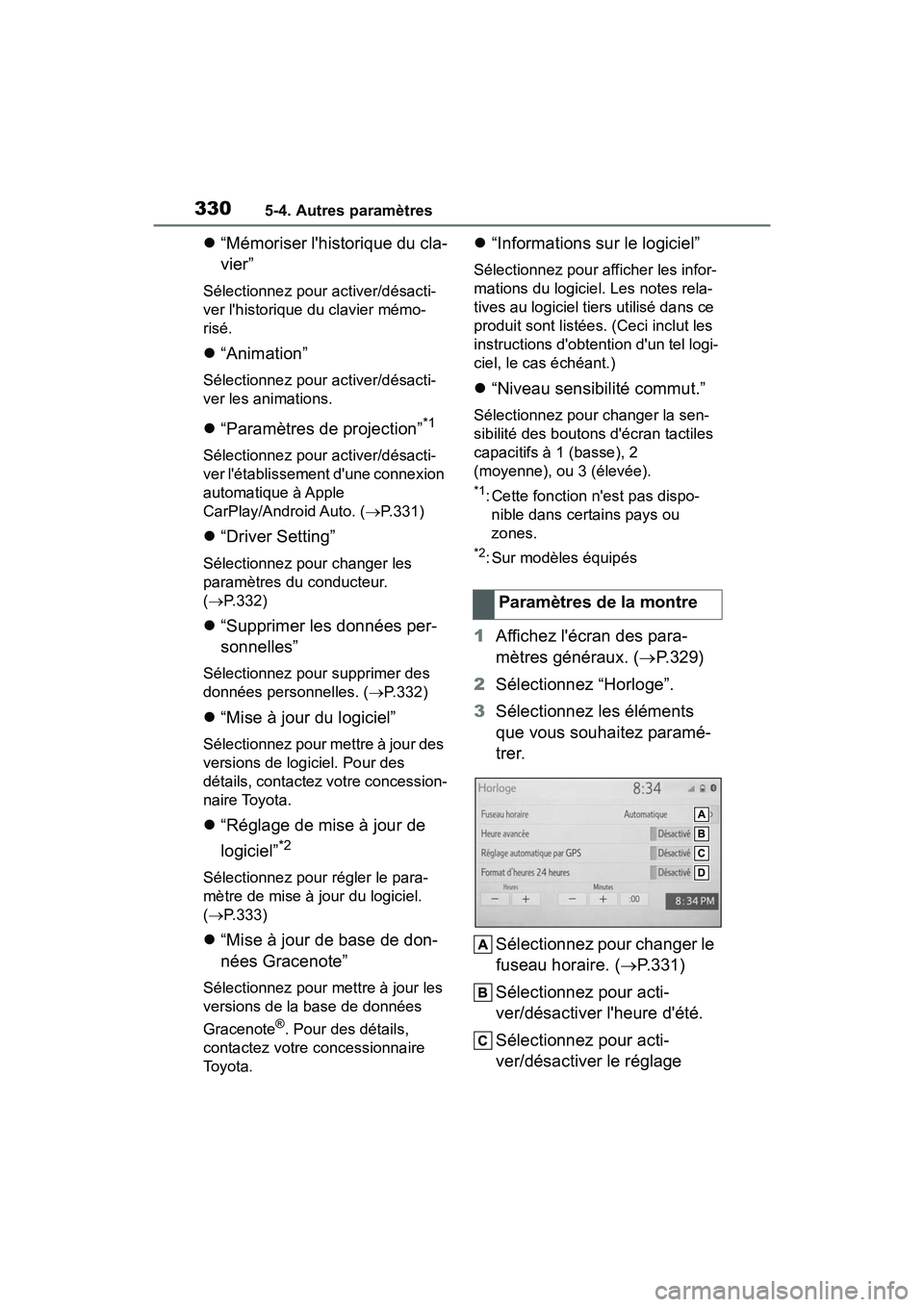
3305-4. Autres paramètres
COROLLA HV_D
“Mémoriser l'historique du cla-
vier”
Sélectionnez pour activer/désacti-
ver l'historique du clavier mémo-
risé.
“Animation”
Sélectionnez pour activer/désacti-
ver les animations.
“Paramètres de projection”*1
Sélectionnez pour activer/désacti-
ver l'établissement d'une connexion
automatique à Apple
CarPlay/Android Auto. ( P.331)
“Driver Setting”
Sélectionnez pour changer les
paramètres du conducteur.
( P.332)
“Supprimer les données per-
sonnelles”
Sélectionnez pour supprimer des
données personnelles. ( P.332)
“Mise à jour du logiciel”
Sélectionnez pour mettre à jour des
versions de logiciel. Pour des
détails, contactez votre concession-
naire Toyota.
“Réglage de mise à jour de
logiciel”
*2
Sélectionnez pour régler le para-
mètre de mise à jour du logiciel.
( P.333)
“Mise à jour de base de don-
nées Gracenote”
Sélectionnez pour mettre à jour les
versions de la base de données
Gracenote
®. Pour des détails,
contactez votre concessionnaire
To y o t a .
“Informations sur le logiciel”
Sélectionnez pour afficher les infor-
mations du logiciel. Les notes rela-
tives au logiciel ti ers utilisé dans ce
produit sont listées. (Ceci inclut les
instructions d'obtention d'un tel logi-
ciel, le cas échéant.)
“Niveau sensibilité commut.”
Sélectionnez pour changer la sen-
sibilité des bouton s d'écran tactiles
capacitifs à 1 (basse), 2
(moyenne), ou 3 (élevée).
*1: Cette fonction n'est pas dispo- nible dans certains pays ou
zones.
*2: Sur modèles équipés
1 Affichez l'écran des para-
mètres généraux. ( P.329)
2 Sélectionnez “Horloge”.
3 Sélectionnez les éléments
que vous souhaitez paramé-
trer.
Sélectionnez pour changer le
fuseau horaire. ( P.331)
Sélectionnez pour acti-
ver/désactiver l'heure d'été.
Sélectionnez pour acti-
ver/désactiver le réglage Paramètres de la montre
Page 340 of 648
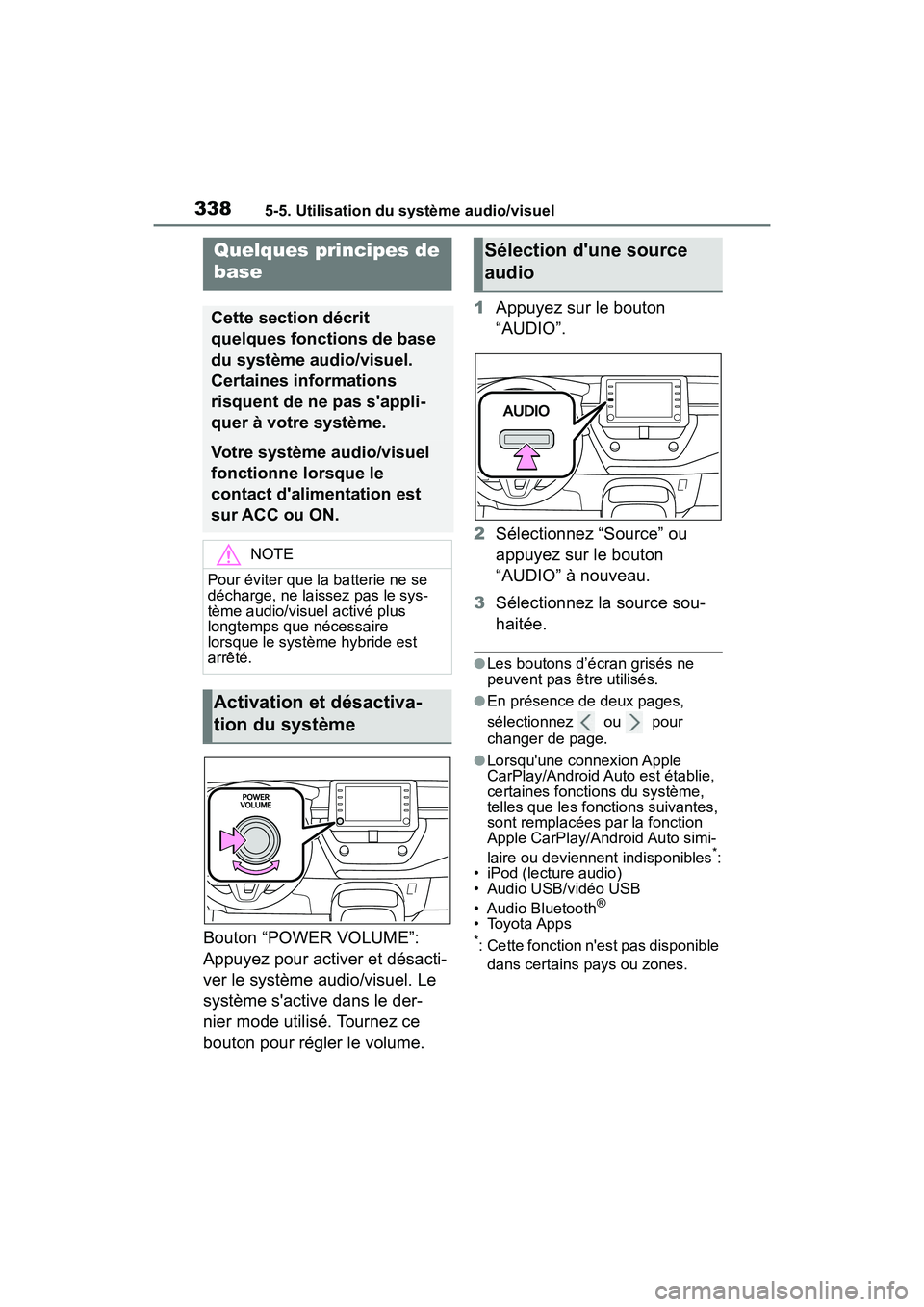
3385-5. Utilisation du système audio/visuel
COROLLA HV_D
Bouton “POWER VOLUME”:
Appuyez pour activer et désacti-
ver le système audio/visuel. Le
système s'active dans le der-
nier mode utilisé. Tournez ce
bouton pour régler le volume.1
Appuyez sur le bouton
“AUDIO”.
2 Sélectionnez “Source” ou
appuyez sur le bouton
“AUDIO” à nouveau.
3 Sélectionnez la source sou-
haitée.
●Les boutons d’écran grisés ne
peuvent pas être utilisés.
●En présence de deux pages,
sélectionnez ou pour
changer de page.
●Lorsqu'une connexion Apple
CarPlay/Android Auto est établie,
certaines fonctions du système,
telles que les fonctions suivantes,
sont remplacées par la fonction
Apple CarPlay/Android Auto simi-
laire ou deviennent indisponibles
*:
• iPod (lecture audio)
• Audio USB/vidéo USB
• Audio Bluetooth
®
• Toyota Apps
*: Cette fonction n'est pas disponible
dans certains pays ou zones.
Quelques principes de
base
Cette section décrit
quelques fonctions de base
du système audio/visuel.
Certaines informations
risquent de ne pas s'appli-
quer à votre système.
Votre système audio/visuel
fonctionne lorsque le
contact d'alimentation est
sur ACC ou ON.
NOTE
Pour éviter que la batterie ne se
décharge, ne laissez pas le sys-
tème audio/visuel activé plus
longtemps que nécessaire
lorsque le système hybride est
arrêté.
Activation et désactiva-
tion du système
Sélection d'une source
audio